Jednoduchý a rýchly sprievodca rootovaním systému Android

Po rootnutí telefónu s Androidom máte plný prístup k systému a môžete spúšťať mnoho typov aplikácií, ktoré vyžadujú root prístup.
Telefón, ktorý si momentálne veľa ľudí obľúbi, je OnePlus 13, pretože okrem vynikajúceho hardvéru má aj funkciu, ktorá existuje už desaťročia: IR Blaster. Táto funkcia je nevyhnutná a mala by byť súčasťou väčšieho počtu telefónov s Androidom.
Čo je infračervený senzor?
Infračervený senzor (IR Blaster, skratka pre infrared blaster) je zariadenie pozostávajúce z malej LED diódy určenej na vyžarovanie infračerveného svetla vo forme impulzov. Toto infračervené svetlo simuluje signály vysielané z diaľkového ovládača na ovládanie elektronických zariadení, ktoré majú infračervený prijímač.

Infračervený senzor sa zvyčajne nachádza na hornom alebo dolnom okraji telefónu. Výrobca telefónu tiež predinštaluje do telefónu aplikáciu, ktorá komunikuje s infračerveným senzorom a umožňuje vám vykonávať na zariadení rôzne akcie.
Čo môžete robiť s infračerveným senzorom na telefóne s Androidom?
Pomocou IR Blasteru na telefóne s Androidom môžete ovládať takmer akékoľvek zariadenie, ktoré má infračervený prijímač. Medzi tieto zariadenia patria televízory, set-top boxy, projektory, AV prijímače, DVD prehrávače a niektoré fotoaparáty. Môže tiež fungovať s domácimi spotrebičmi, ako sú ventilátory (s infračervenými diaľkovými ovládačmi), automatické žalúzie, robotické vysávače a klimatizácie.
Vo všeobecnosti môžete väčšinu funkcií a funkcií týchto zariadení ovládať pomocou infračervených senzorov v telefóne. Môžu však existovať určité výnimky. Databáza ovládacej aplikácie niekedy neobsahuje individuálny ovládač pre dané zariadenie alebo spotrebič, takže vám zostane len niekoľko ovládacích prvkov – zvyčajne tie najzákladnejšie.
Možnosť ovládať zariadenia pomocou telefónu je užitočná v mnohých situáciách. Napríklad to môže byť záchranou, ak stratíte alebo rozbijete diaľkový ovládač od televízora. Rovnako to môže byť užitočné, keď cestujete a nemôžete nájsť ovládač od televízora, set-top boxu alebo klimatizácie v hotelovej izbe. A ak sa cítite trochu odvážne, môže to dokonca pomôcť znížiť hlasitosť otravných televízorov na verejnosti.
Ako nastaviť a používať IR Blaster na telefónoch OnePlus
Telefóny OnePlus s IR Blastermi sa dodávajú s predinštalovanou aplikáciou IR Remote. Táto aplikácia vám umožňuje nastaviť a uložiť diaľkové ovládače pre viacero zariadení, čo vám umožní ovládať ich z jedného miesta.
Nastavenie aplikácie IR Remote je jednoduché. Ovládač pre vaše zariadenie môžete nastaviť manuálne alebo naskenovaním QR kódu obsahujúceho konfiguráciu zariadenia. Druhá možnosť je užitočná, ak chcete importovať diaľkový ovládač z iného zariadenia alebo ak ste už QR kód pre ovládač získali online alebo v manuáli k zariadeniu.
Ak chcete do zariadenia pridať ovládač pomocou QR kódu, klepnite na tlačidlo plus (+) na domovskej obrazovke a potom na ikonu skenovania v pravom hornom rohu. Udeľte aplikácii povolenie na prístup k fotoaparátu telefónu. Po dokončení namierte fotoaparát telefónu na skenovanie. Aplikácia IR Remote rozpozná a importuje ovládač.
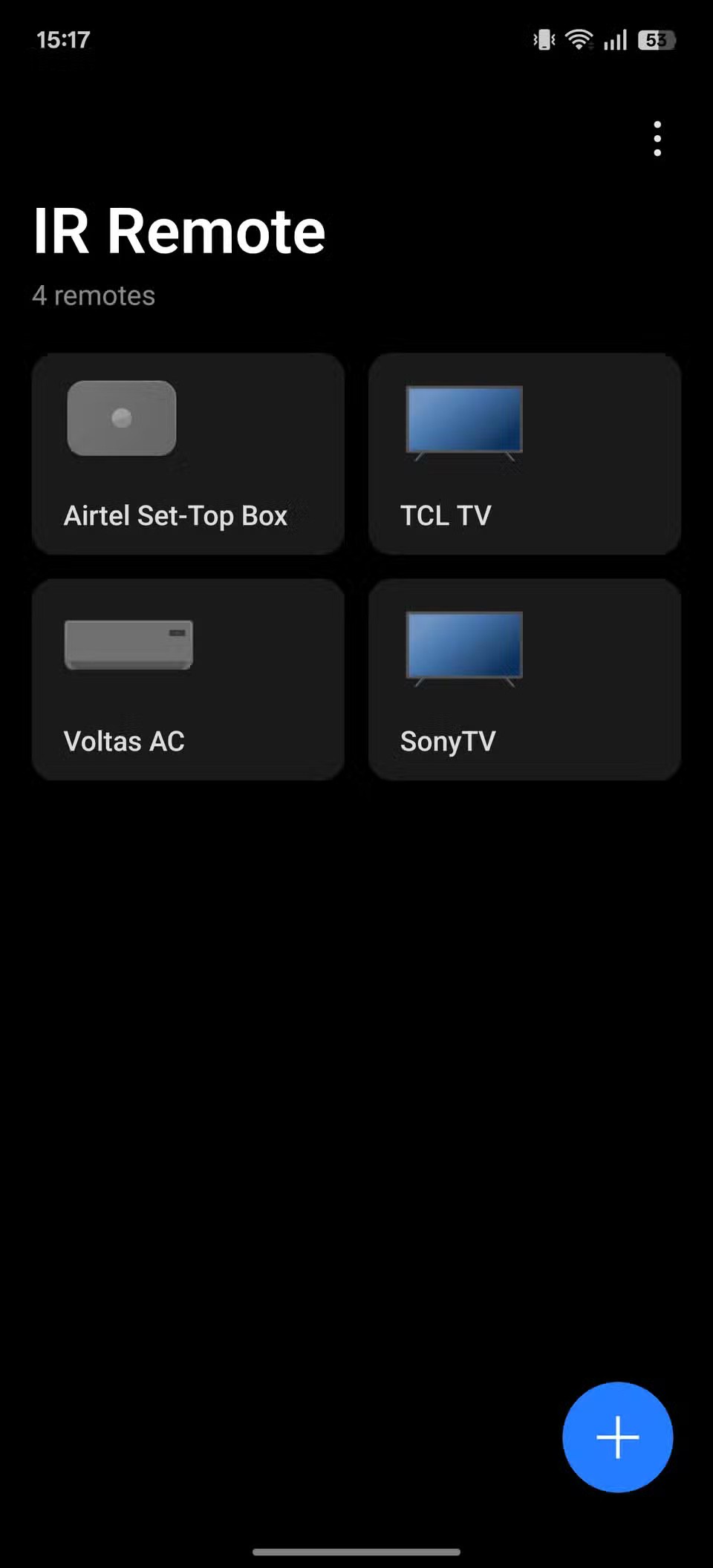
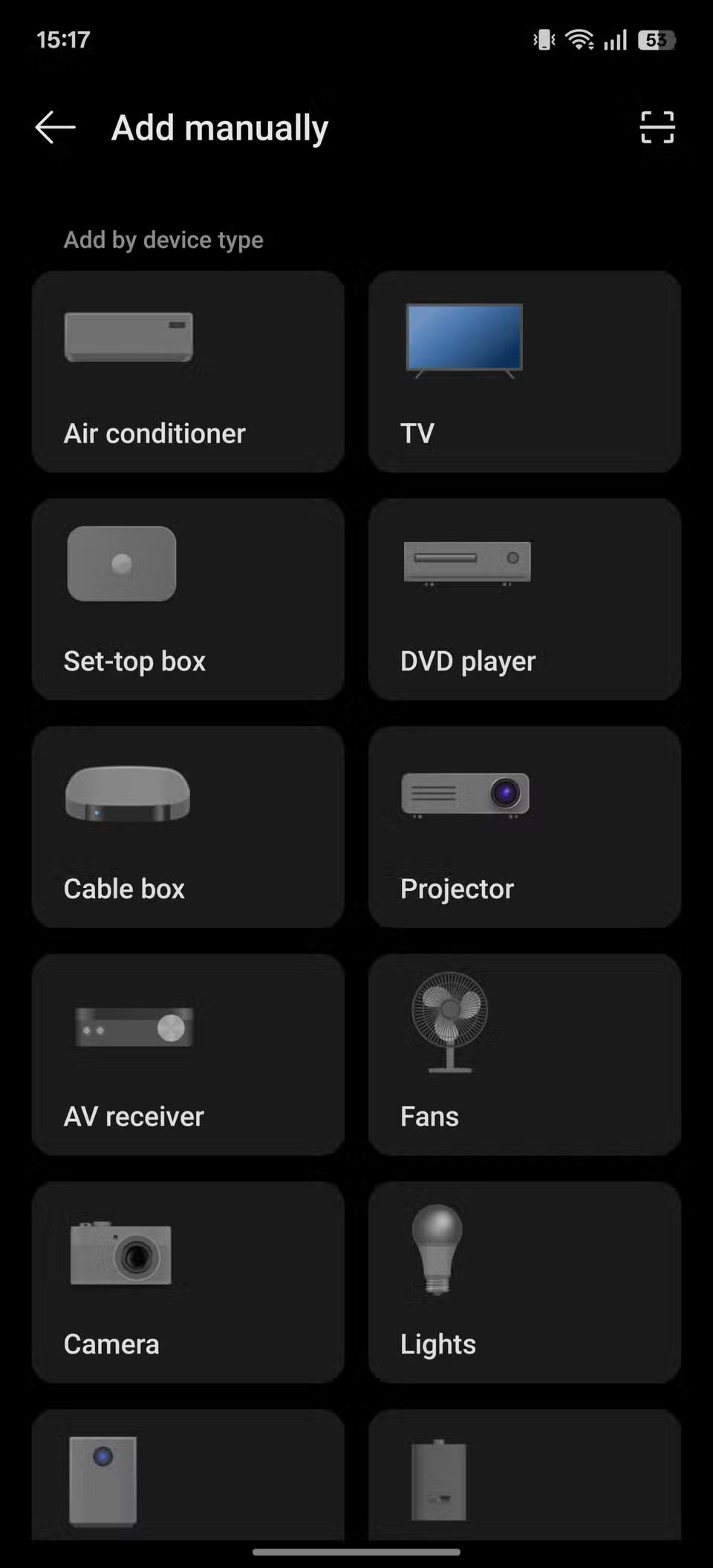
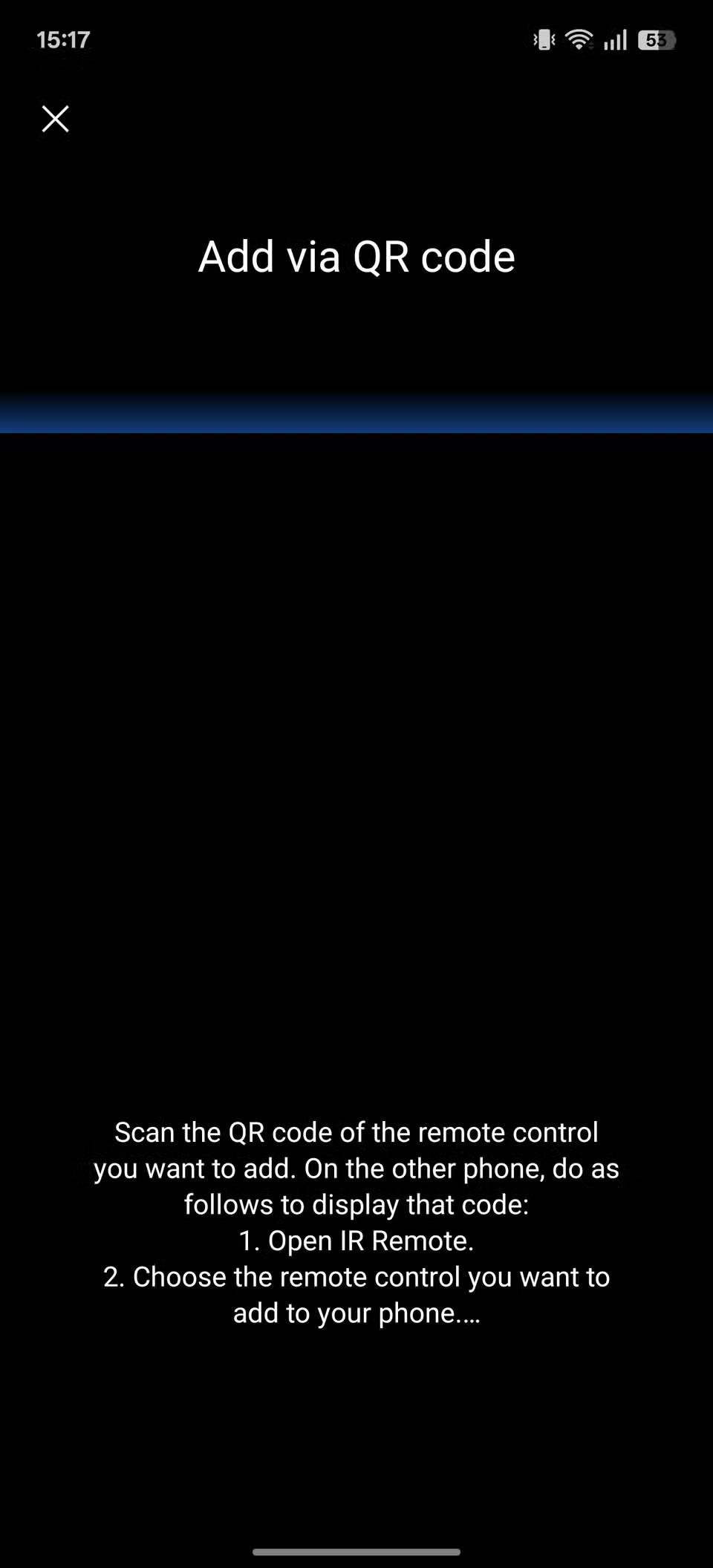
Prípadne môžete diaľkový ovládač pridať manuálne. Ak to chcete urobiť, klepnite na znamienko plus (+) na hlavnej obrazovke a na ďalšej obrazovke vyberte typ zariadenia. Potom vyberte výrobcu zariadenia. Klepnutím na Rozumiem preskočíte výzvu.
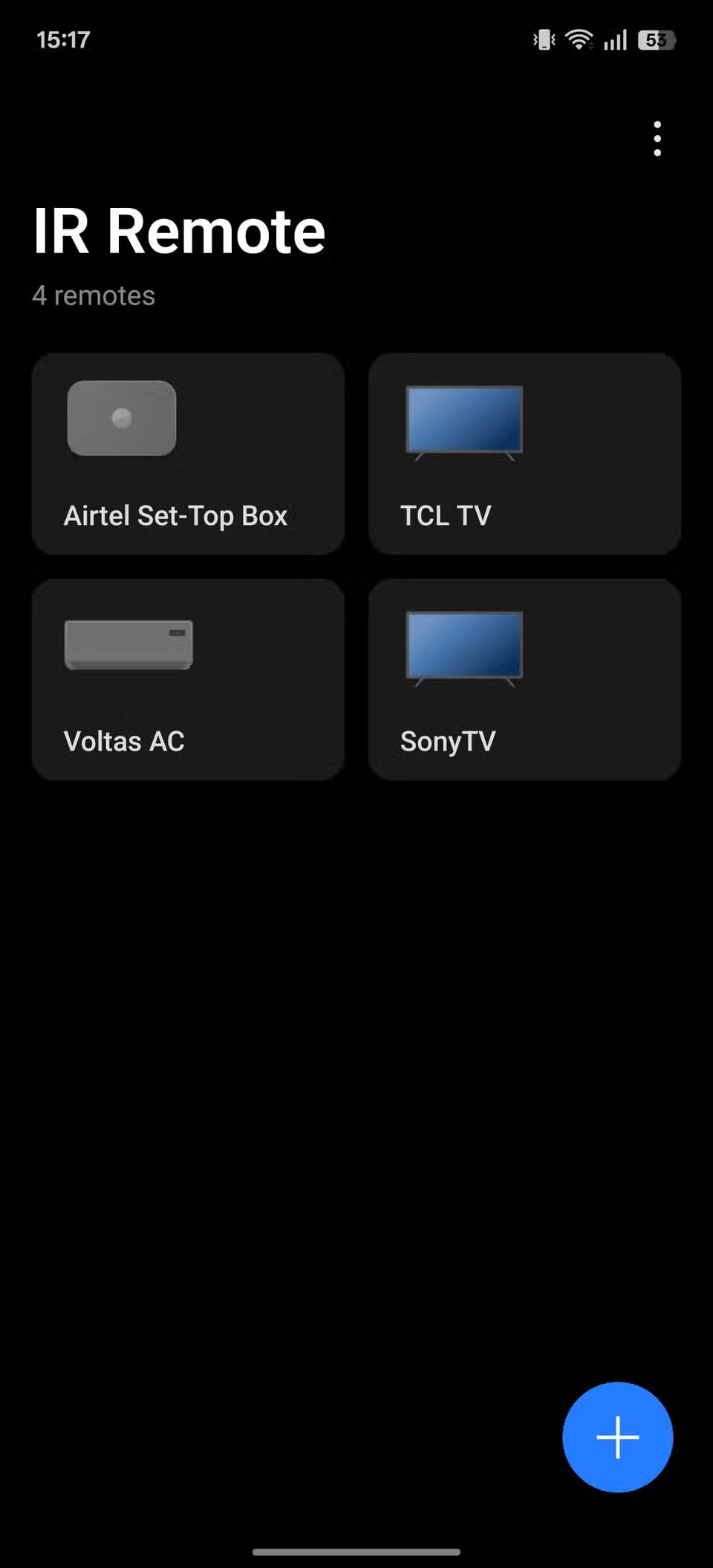
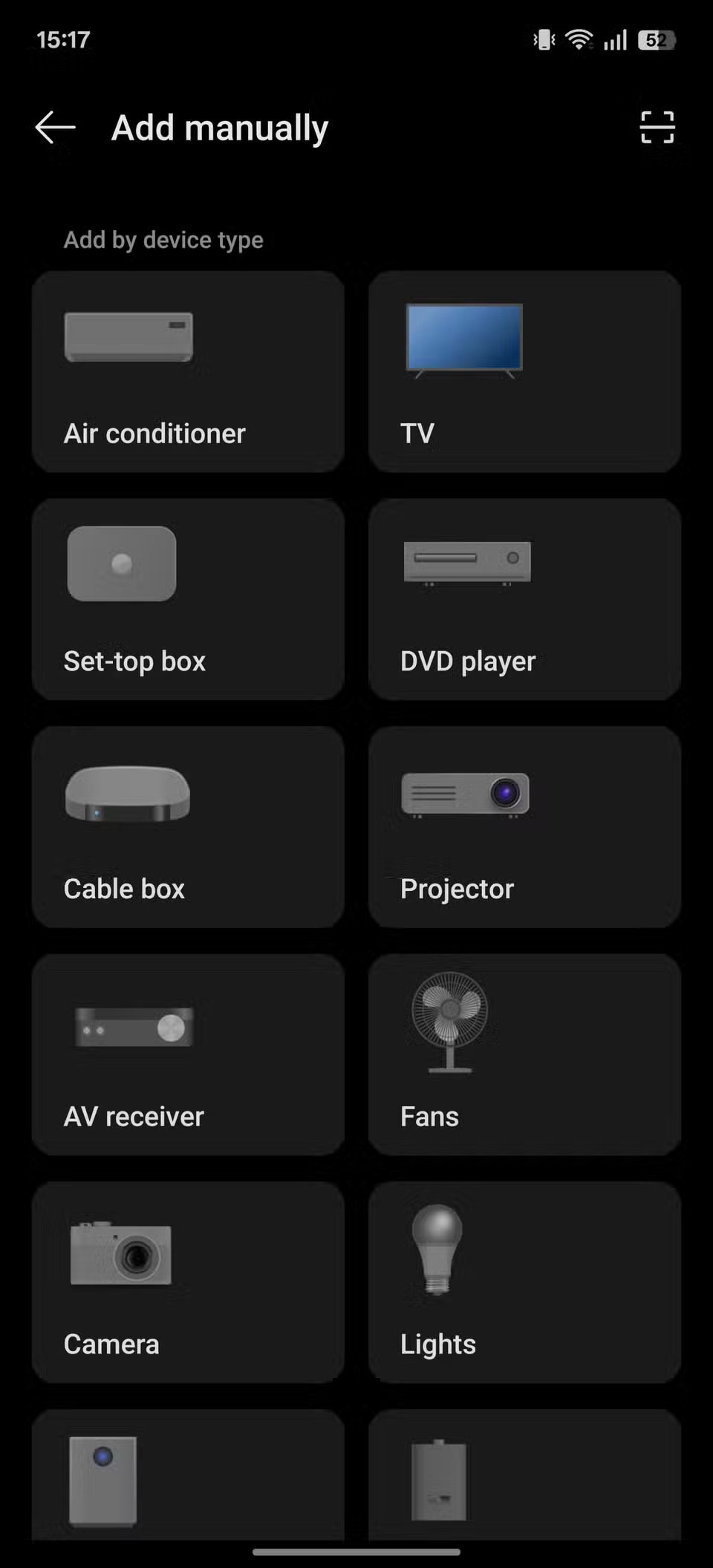
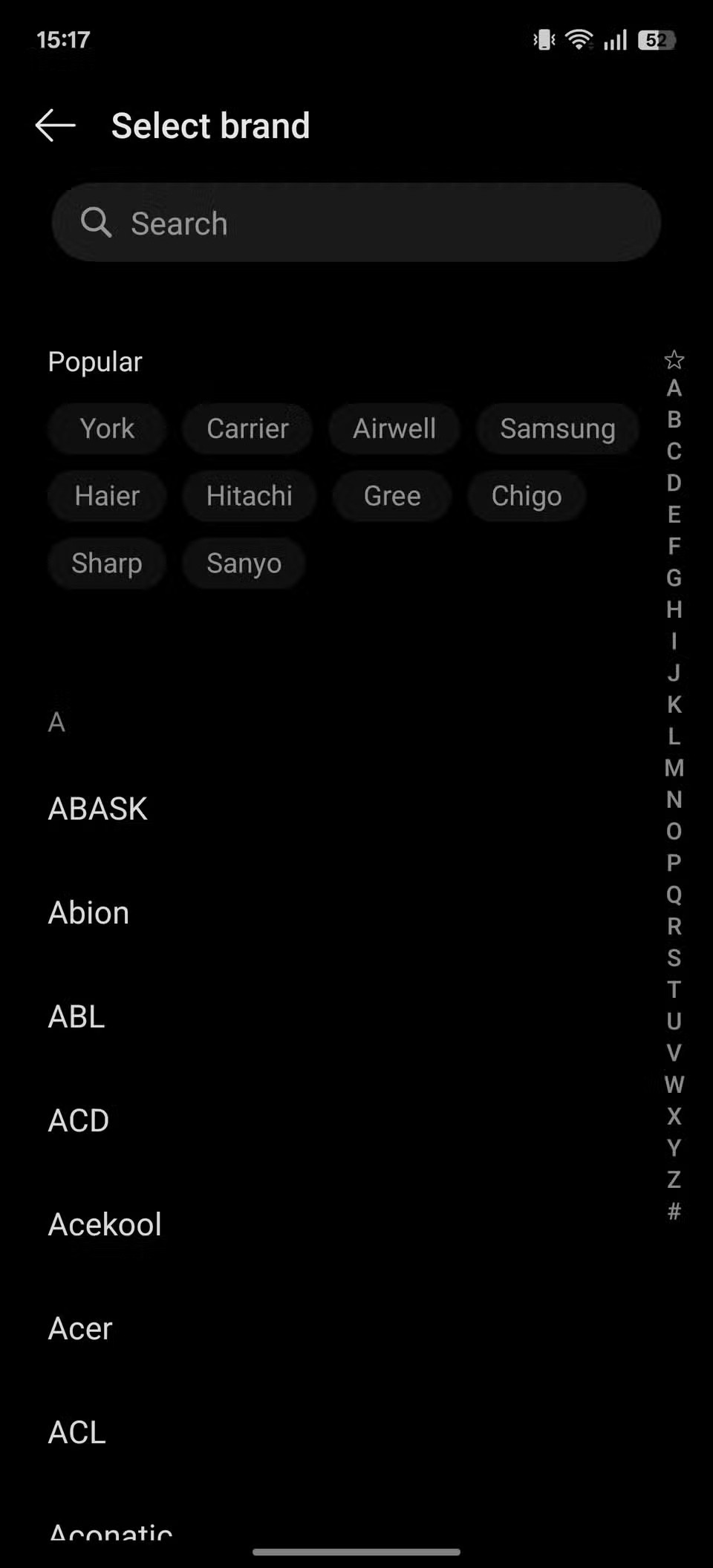
Uistite sa, že nič neblokuje infračervený lúč na telefóne; v prípade potreby odstráňte puzdro. Taktiež zapnite zariadenie, pre ktoré ovládač nastavujete, ak ho ešte nezapnete.
Teraz namierte telefón na zariadenie a klepnite na testovacie tlačidlo, ktoré vidíte v aplikácii. Ak zariadenie na tento testovací signál zareaguje, klepnite na Áno . (Možno to budete musieť urobiť niekoľkokrát, v závislosti od zariadenia, pre ktoré ovládač nastavujete.) Alebo, ak zariadenie na testovací signál nereaguje, klepnite na Žiadna odpoveď, skúste to ďalej . Pokračujte v stláčaní nových tlačidiel testovacieho signálu, ktoré vidíte na obrazovke, kým zariadenie nezareaguje.
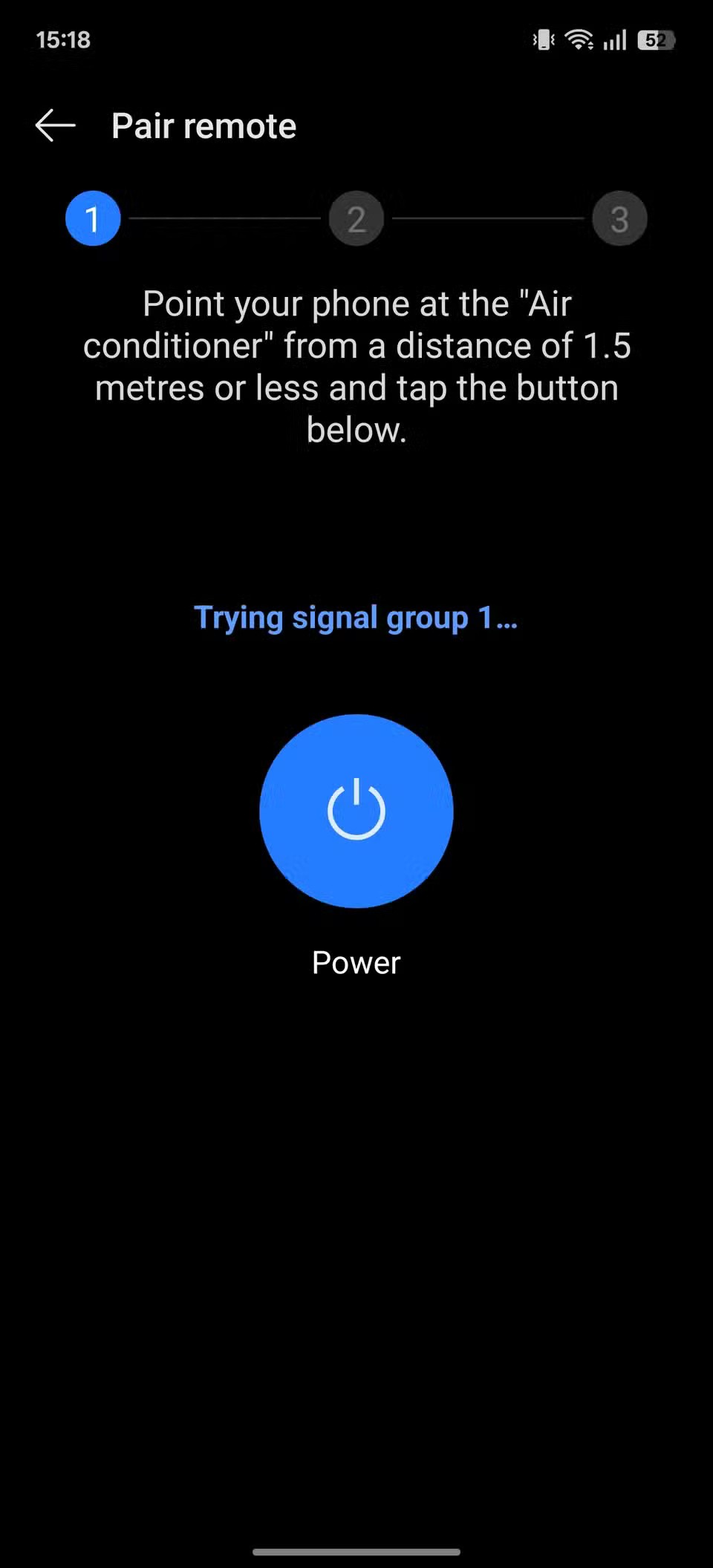
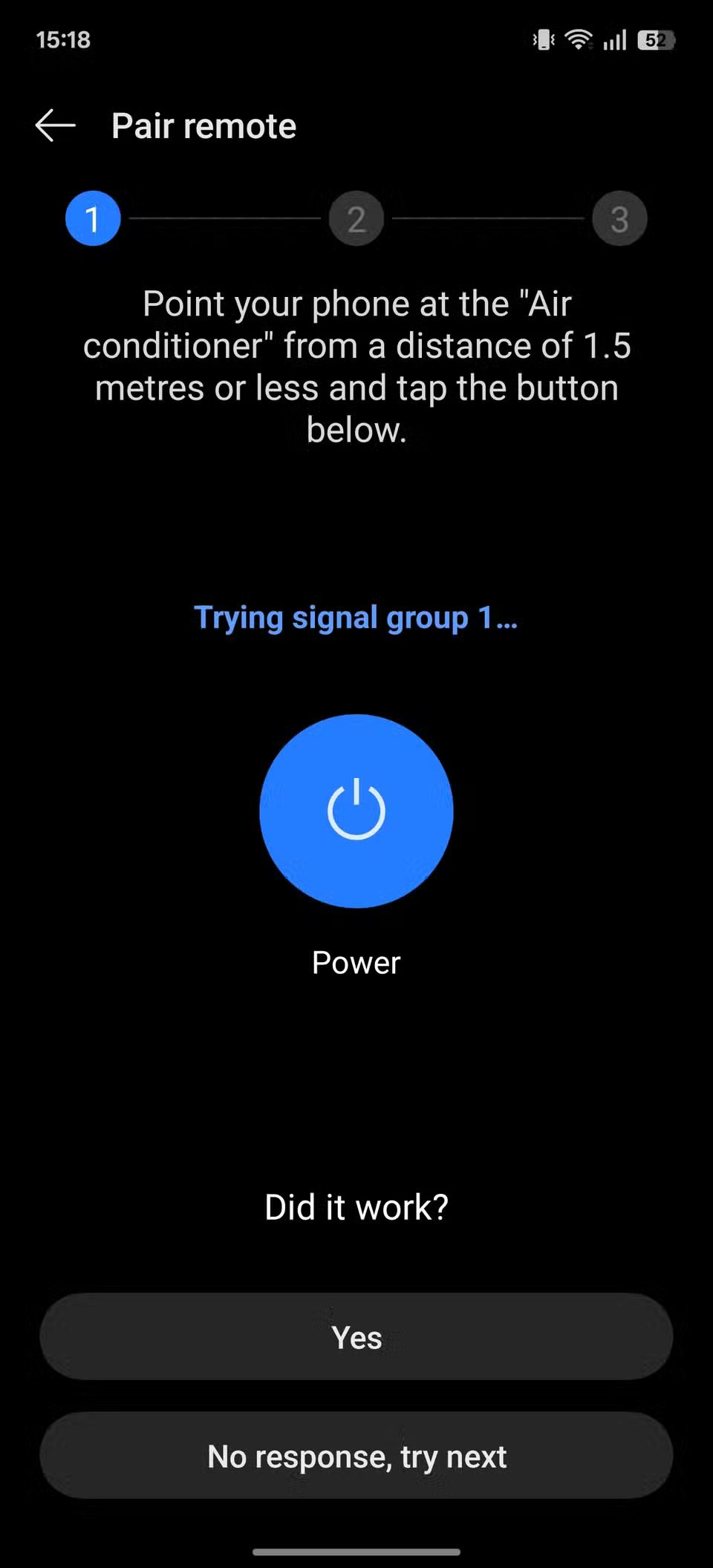
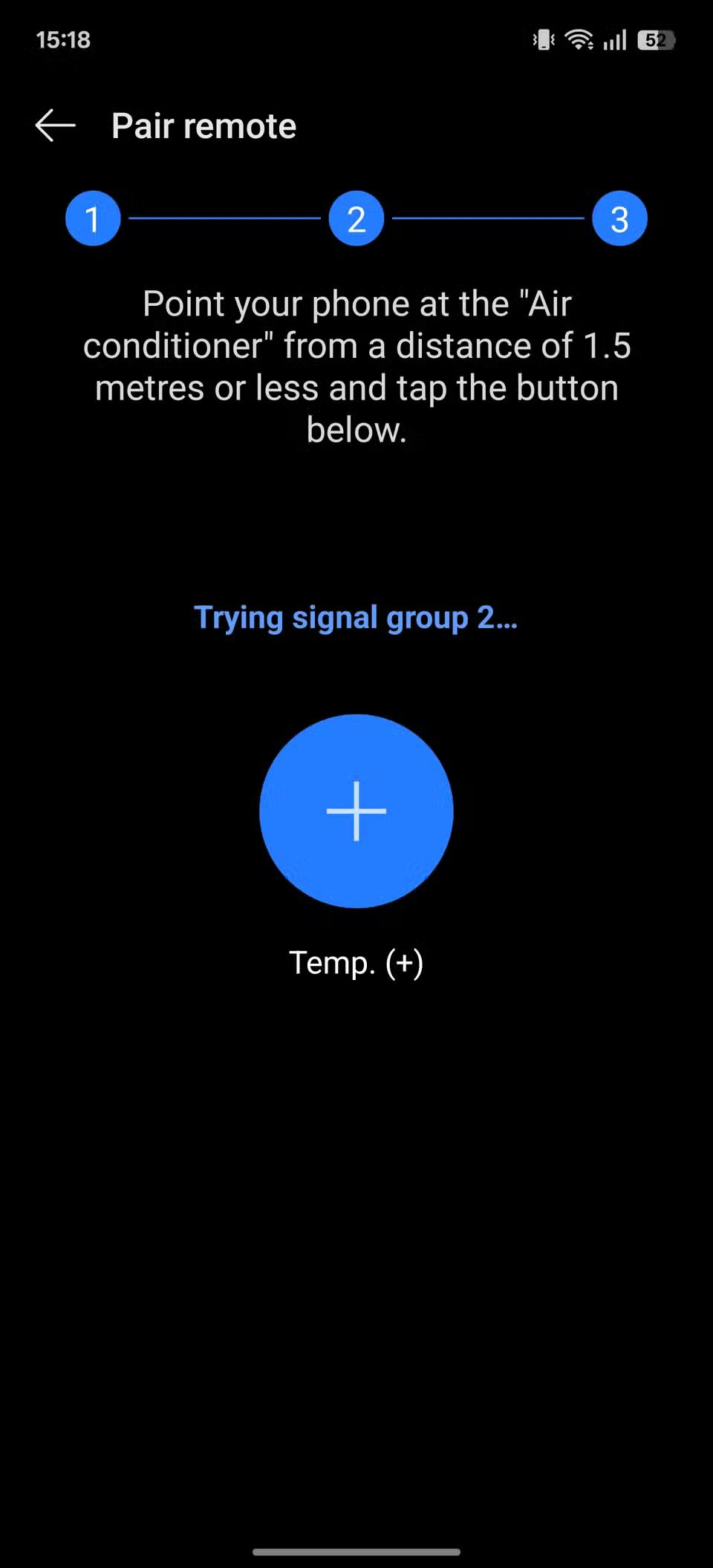
Po úspešnom otestovaní všetkých signálov znova klepnite na Áno . Potom na ďalšej obrazovke zadajte popisný názov diaľkového ovládača, aby ste ho mohli ľahko odlíšiť od ostatných diaľkových ovládačov, ktoré neskôr pridáte do aplikácie.
Tu môžete tiež pridať skratku pre rýchly prístup k tomuto diaľkovému ovládaču na domovskú obrazovku telefónu povolením možnosti Pridať skratku na domovskú obrazovku . Nakoniec klepnite na Uložiť , čím uložíte diaľkový ovládač a pridáte ho na domovskú obrazovku aplikácie.
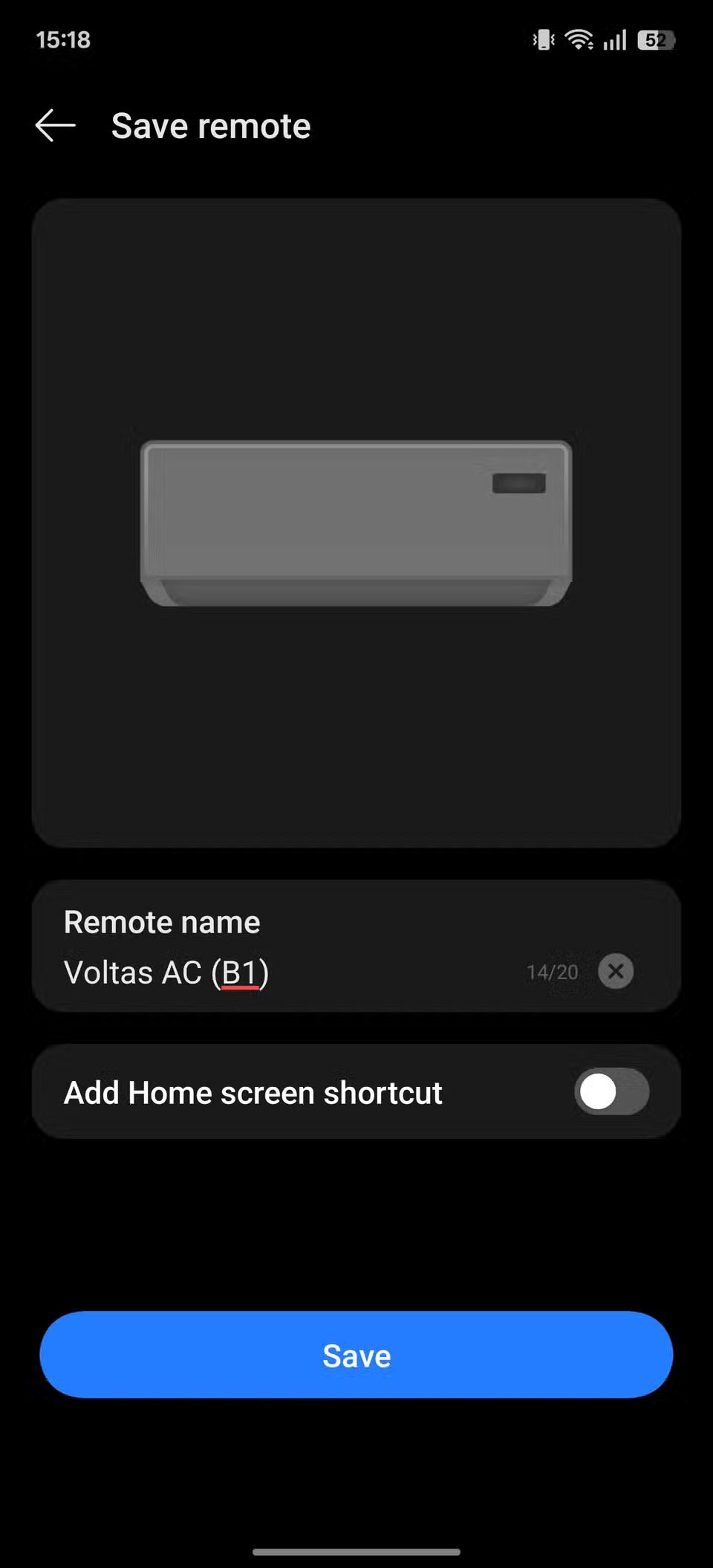
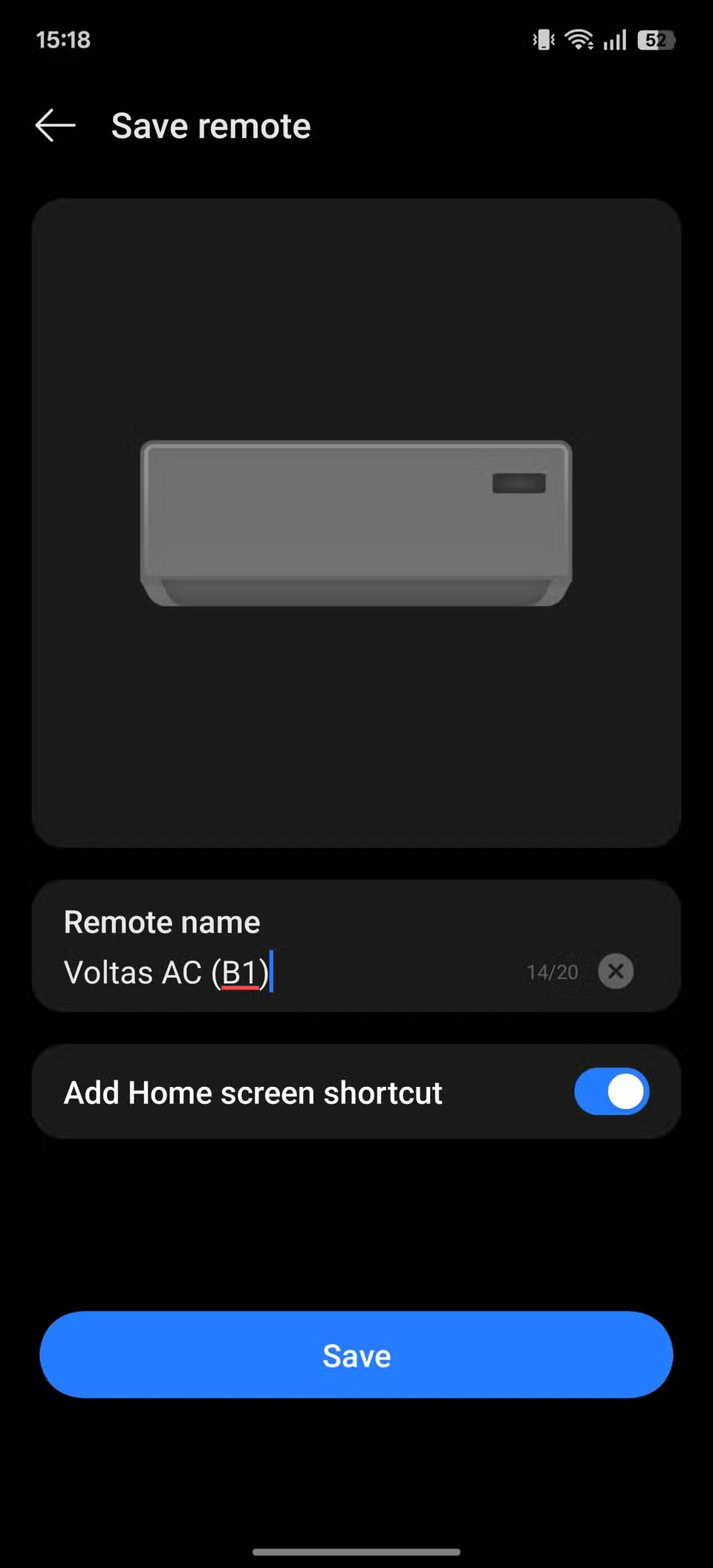
Po nastavení je používanie aplikácie IR Remote jednoduché. Na domovskej obrazovke klepnite na diaľkový ovládač zariadenia, ktoré chcete ovládať, a na obrazovke sa zobrazí séria tlačidiel. Klepnite na príslušné tlačidlo v závislosti od toho, čo chcete na zariadení urobiť, a aplikácia odošle signál cez IR Blaster na vykonanie danej akcie.
Po rootnutí telefónu s Androidom máte plný prístup k systému a môžete spúšťať mnoho typov aplikácií, ktoré vyžadujú root prístup.
Tlačidlá na vašom telefóne s Androidom neslúžia len na nastavenie hlasitosti alebo prebudenie obrazovky. S niekoľkými jednoduchými úpravami sa môžu stať skratkami na rýchle fotografovanie, preskakovanie skladieb, spúšťanie aplikácií alebo dokonca aktiváciu núdzových funkcií.
Ak ste si nechali notebook v práci a musíte poslať šéfovi urgentnú správu, čo by ste mali urobiť? Použite svoj smartfón. Ešte sofistikovanejšie je premeniť telefón na počítač, aby ste mohli jednoduchšie vykonávať viac úloh naraz.
Android 16 má widgety uzamknutej obrazovky, ktoré vám umožňujú meniť uzamknutú obrazovku podľa vašich predstáv, vďaka čomu je uzamknutá obrazovka oveľa užitočnejšia.
Režim Obraz v obraze v systéme Android vám pomôže zmenšiť video a pozerať ho v režime obraz v obraze, pričom video si môžete pozrieť v inom rozhraní, aby ste mohli robiť iné veci.
Úprava videí v systéme Android bude jednoduchá vďaka najlepším aplikáciám a softvéru na úpravu videa, ktoré uvádzame v tomto článku. Uistite sa, že budete mať krásne, magické a elegantné fotografie, ktoré môžete zdieľať s priateľmi na Facebooku alebo Instagrame.
Android Debug Bridge (ADB) je výkonný a všestranný nástroj, ktorý vám umožňuje robiť veľa vecí, ako je vyhľadávanie protokolov, inštalácia a odinštalovanie aplikácií, prenos súborov, rootovanie a flashovanie vlastných ROM, vytváranie záloh zariadení.
S aplikáciami s automatickým klikaním. Pri hraní hier, používaní aplikácií alebo úloh dostupných na zariadení nebudete musieť robiť veľa.
Aj keď neexistuje žiadne zázračné riešenie, malé zmeny v spôsobe nabíjania, používania a skladovania zariadenia môžu výrazne spomaliť opotrebovanie batérie.
Telefón, ktorý si momentálne veľa ľudí obľúbi, je OnePlus 13, pretože okrem vynikajúceho hardvéru disponuje aj funkciou, ktorá existuje už desaťročia: infračerveným senzorom (IR Blaster).
Google Play je pohodlný, bezpečný a funguje dobre pre väčšinu ľudí. Existuje však celý svet alternatívnych obchodov s aplikáciami – niektoré ponúkajú otvorenosť, iné uprednostňujú súkromie a niektoré sú len zábavnou zmenou tempa.
TWRP umožňuje používateľom ukladať, inštalovať, zálohovať a obnovovať firmvér na svojich zariadeniach bez obáv z ovplyvnenia stavu zariadenia pri rootnutí, bliknutí alebo inštalácii nového firmvéru na zariadeniach so systémom Android.
Ak si myslíte, že svoje zariadenie Galaxy dobre poznáte, Good Lock vám ukáže, o čo viac toho dokáže.
Väčšina z nás sa k nabíjaciemu portu smartfónu správa, akoby jeho jedinou úlohou bolo udržiavať batériu pri živote. Ale tento malý port je oveľa výkonnejší, než si myslíme.
Ak vás už unavujú všeobecné tipy, ktoré nikdy nefungujú, tu je niekoľko, ktoré potichu menia spôsob, akým fotíte.
Väčšina detí radšej hrá, ako sa učí. Tieto mobilné hry, ktoré sú zároveň vzdelávacie aj zábavné, však zaujmú aj malé deti.
Pozrite si funkciu Digitálna pohoda na svojom telefóne Samsung a zistite, koľko času počas dňa strácate na telefóne!
Aplikácia na falošné hovory vám pomáha vytvárať hovory z vášho vlastného telefónu, aby ste sa vyhli nepríjemným a nechceným situáciám.
Ak naozaj chcete chrániť svoj telefón, je čas začať ho uzamykať, aby ste predišli krádeži a zároveň ho ochránili pred hackermi a podvodmi.
USB port na vašom telefóne Samsung slúži na viac než len nabíjanie. Od premeny telefónu na stolný počítač až po napájanie iných zariadení, tieto málo známe aplikácie zmenia spôsob, akým svoje zariadenie používate.
Po rootnutí telefónu s Androidom máte plný prístup k systému a môžete spúšťať mnoho typov aplikácií, ktoré vyžadujú root prístup.
Tlačidlá na vašom telefóne s Androidom neslúžia len na nastavenie hlasitosti alebo prebudenie obrazovky. S niekoľkými jednoduchými úpravami sa môžu stať skratkami na rýchle fotografovanie, preskakovanie skladieb, spúšťanie aplikácií alebo dokonca aktiváciu núdzových funkcií.
Ak ste si nechali notebook v práci a musíte poslať šéfovi urgentnú správu, čo by ste mali urobiť? Použite svoj smartfón. Ešte sofistikovanejšie je premeniť telefón na počítač, aby ste mohli jednoduchšie vykonávať viac úloh naraz.
Android 16 má widgety uzamknutej obrazovky, ktoré vám umožňujú meniť uzamknutú obrazovku podľa vašich predstáv, vďaka čomu je uzamknutá obrazovka oveľa užitočnejšia.
Režim Obraz v obraze v systéme Android vám pomôže zmenšiť video a pozerať ho v režime obraz v obraze, pričom video si môžete pozrieť v inom rozhraní, aby ste mohli robiť iné veci.
Úprava videí v systéme Android bude jednoduchá vďaka najlepším aplikáciám a softvéru na úpravu videa, ktoré uvádzame v tomto článku. Uistite sa, že budete mať krásne, magické a elegantné fotografie, ktoré môžete zdieľať s priateľmi na Facebooku alebo Instagrame.
Android Debug Bridge (ADB) je výkonný a všestranný nástroj, ktorý vám umožňuje robiť veľa vecí, ako je vyhľadávanie protokolov, inštalácia a odinštalovanie aplikácií, prenos súborov, rootovanie a flashovanie vlastných ROM, vytváranie záloh zariadení.
S aplikáciami s automatickým klikaním. Pri hraní hier, používaní aplikácií alebo úloh dostupných na zariadení nebudete musieť robiť veľa.
Aj keď neexistuje žiadne zázračné riešenie, malé zmeny v spôsobe nabíjania, používania a skladovania zariadenia môžu výrazne spomaliť opotrebovanie batérie.
Telefón, ktorý si momentálne veľa ľudí obľúbi, je OnePlus 13, pretože okrem vynikajúceho hardvéru disponuje aj funkciou, ktorá existuje už desaťročia: infračerveným senzorom (IR Blaster).
















